Решение проблемы на принтере HP OfficeJet 7510
Замятие и ошибки подачи бумаги
Прочтите общие инструкции по устранению замятия бумаги
Замятие бумаги может произойти в нескольких местах принтера.
Чтобы не допустить повреждений печатающей головки, устраняйте замятия бумаги как можно скорее.
Устранение внутреннего замятия бумаги
Не удаляйте замятую бумагу через переднее отверстие в корпусе принтера. Для удаления замятой бумаги выполните следующие шаги. Вытаскивание замятой бумаги через переднее отверстие может привести к тому, что бумага разорвется и ее фрагменты останутся внутри принтера; это может привести к повторению проблемы замятия.
1. Нажмите (кнопка Питание), чтобы выключить принтер.
2. Извлеките всю бумагу из выходного лотка.
3. Как устранить замятие бумаги со стороны задней крышки
а. Нажмите на кнопку на любой из сторон задней крышки, затем снимите крышку, потянув ее на себя.
4.
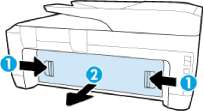
б. Удерживая обеими руками замятую внутри принтера бумагу, осторожно потяните ее на себя.
Если бумага рвется при извлечении из роликов, удалите оторванные фрагменты бумаги с роликов и колес внутри принтера (дешевые, недорого, дешевые картриджи officejet 7510, дешевые картриджи для принтера officejet 7510 по низким ценам, магазин низких цен картриджей officejet 7510).
Направьте свет внутрь устройства, чтобы проверить, не остались ли в принтере фрагменты бумаги. Если оторванные фрагменты останутся внутри принтера, это приведет к повторному замятию бумаги.
в. Вставьте заднюю крышку в принтер до щелчка. Проверьте переднюю часть принтера.
а. Откройте крышку доступа к каретке.
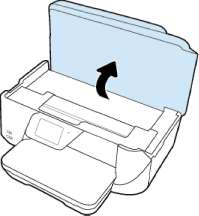
б. Откройте крышку доступа

в. Если обнаружена замятая бумага, сдвиньте каретку до упора вправо, возьмите бумагу двумя руками и потяните на себя.
Если бумага рвется при извлечении из роликов, удалите оторванные фрагменты бумаги с роликов и колес внутри принтера.
Направьте свет внутрь устройства, чтобы проверить, не остались ли в принтере фрагменты бумаги. Если оторванные фрагменты останутся внутри принтера, это приведет к повторному замятию бумаги.
г.

Передвиньте каретку до упора влево и повторите предыдущий шаг, чтобы удалить оторванные фрагменты бумаги.

5. Закройте крышку доступа.
6. Чтобы включить принтер, нажмите (кнопка Питание) еще раз.
Устранение замятия бумаги в устройстве подачи документов
1. Поднимите крышку устройства подачи документов.

2. Поднимите наклейку с синей стрелкой, расположенную в передней части устройства подачи документов.

3. Аккуратно вытяните замятую бумагу из роликов.
Если бумага рвется при извлечении из роликов, удалите оторванные фрагменты бумаги с роликов и колес внутри принтера.
Направьте свет внутрь устройства, чтобы проверить, не остались ли в принтере фрагменты бумаги. Если оторванные фрагменты останутся внутри принтера, это приведет к повторному замятию бумаги.
4. Опустите крышку устройства подачи документов и с усилием нажмите на нее, чтобы она зафиксировалась на месте со щелчком.
Чтобы избежать замятия бумаги, соблюдайте следующие рекомендации
• Чаще извлекайте распечатанные страницы из выходного лотка.
• Убедитесь в отсутствии на носителе складок, загибов или дефектов.
• Для предотвращения скручивания и сгибания краев бумаги храните всю неиспользуемую бумагу в горизонтальном положении в запечатываемом пакете.
• Не используйте для печати слишком толстую или слишком тонкую бумагу.
• Убедитесь, что лотки установлены правильно и не перегружены.
• Убедитесь, что бумага, загруженная во входной лоток, не имеет изгибов, загнутых краев и разрывов.
• Не загружайте в лоток устройства подачи документов слишком много бумаги.
• Не загружайте во входной лоток одновременно бумагу разных типов и размеров. Вся бумага в стопке во входном лотке должна быть одинакового размера и типа.
• Отрегулируйте направляющие ширины бумаги во входном лотке, чтобы они вплотную прилегали к бумаге. Убедитесь, что направляющие ширины бумаги не сгибают бумагу во входном лотке.
• Не загружайте бумагу слишком глубоко во входной лоток.
• При печати на обеих сторонах страницы не печатайте слишком насыщенные изображения на бумаге с низкой плотностью.
• Используйте типы бумаги, рекомендуемые для принтера.
• Если в принтере мало бумаги, дождитесь, пока бумага закончится, после чего добавьте бумагу. Не загружайте бумагу во время выполнения печати принтером.
Устранение проблем, связанных с подачей бумаги
К какому типу относится возникшая проблема?
• Бумага не подается из лотка
— Проверьте наличие бумаги в лотке. Пролистайте стопку бумаги перед загрузкой.
— Убедитесь, что направляющие для бумаги установлены в соответствии с отметками на лотке и размером загруженных в лоток носителей. Убедитесь также, что направляющие плотно прилегают к краям стопки, но не сдавливают ее.
— Убедитесь, что стопка бумаги совпадает с соответствующими указателями формата в нижней части лотка и не превышает указатель максимальной высоты стопки на боковой стенке лотка.
— Убедитесь, что находящаяся в лотке бумага не скручена. Распрямите бумагу, изогнув ее в противоположном направлении.
Перекос страниц
— Бумагу, загружаемую во входной лоток, необходимо выравнивать по направляющим. При необходимости извлеките входной лоток из принтера и загрузите бумагу правильно, выравнивая ее по направляющим.
— Не загружайте бумагу в принтер во время печати. Захват нескольких листов
— Убедитесь, что направляющие для бумаги установлены в соответствии с отметками на лотке и размером загруженных в лоток носителей. Убедитесь также, что направляющие плотно прилегают к краям стопки, но не сдавливают ее.
— Убедитесь, что стопка бумаги совпадает с соответствующими указателями формата в нижней части лотка и не превышает указатель максимальной высоты стопки на боковой стенке лотка.
— Убедитесь, что в лотке нет лишней бумаги.
<<<назад
далее>>>
при использовании материалов ссылка на сайт awella.ru обязательна
|